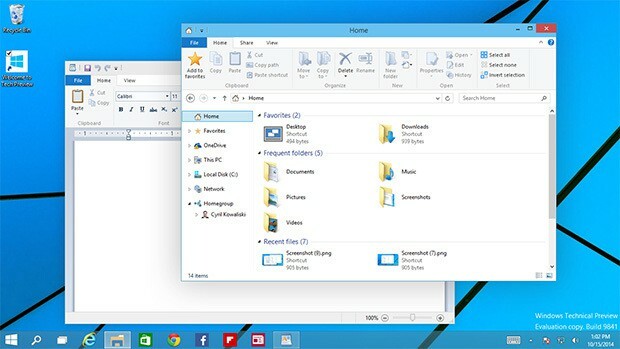Tarafından Nithindev
Windows 10'da Web Sitelerini Başlat Menüsüne Nasıl Sabitlersiniz: - Günde birkaç web sitesini veya bundan daha sık ziyaret eden biriyseniz, tarayıcıya aynı URL'yi yazmaktan bıkmış olabilirsiniz. Olası bir çözüm, sık ziyaret ettiğiniz web sitelerine yer işareti koymaktır. Ama daha uygun bir çözümünüz var. Web sitelerini Windows 10'unuzun başlat menüsüne sabitleyebilirseniz ne olur? Evet, bir web sitesini başlat menünüze sabitleyebilirsiniz. Ancak bir uygulamayı veya klasörü başlat menüsüne sabitlemek kadar basit değil. Bir uygulamayı veya klasörü başlat menüsüne sabitlemek için uygulamaya veya klasöre sağ tıklamanız yeterlidir. Sağ tıklama bağlam menüsündeki başlat menüsüne sabitleme seçeneğine sahip olacaksınız. Ancak bu yöntem bir web sitesinde çalışmaz. Windows 10'da web sitelerini başlangıç menüsüne nasıl sabitleyeceğinizi öğrenmek için okumaya devam edin.
Ayrıca okuyun: – Bir web sitesinin klavye kısayolu nasıl oluşturulur
- İlk olarak, Masaüstünüzde web sitesinin bir kısayolunu oluşturmanız gerekir. Masaüstü başlatma web sitesinde, tarayıcınızın başlangıç menüsüne sabitlemek istediğiniz bir kısayol oluşturmak için. Şimdi bir kısayol oluşturmak için aşağıdaki ekran görüntüsünde gösterildiği gibi adres çubuğundaki simgeyi Masaüstüne sürükleyip bırakın.
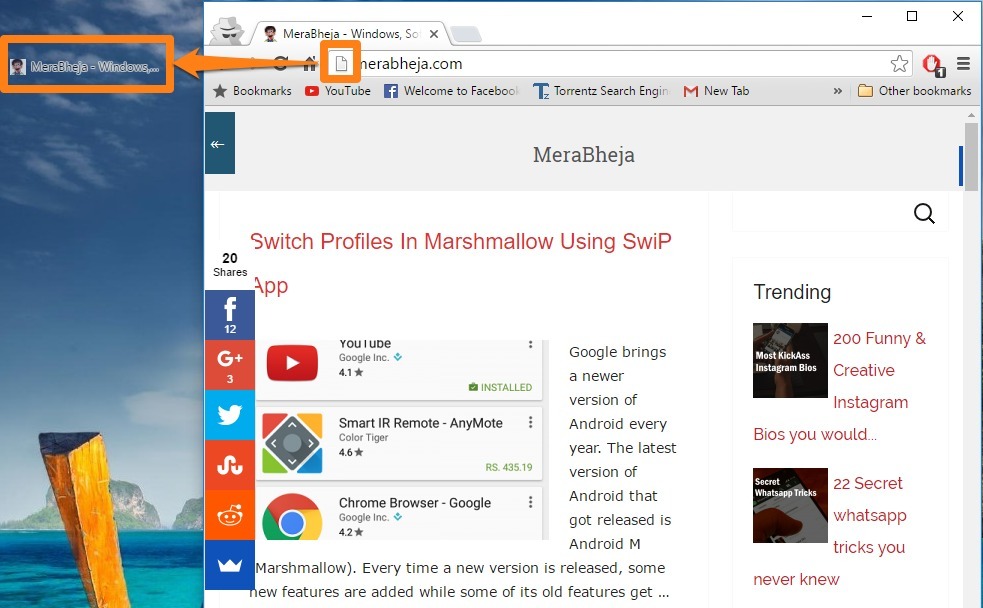
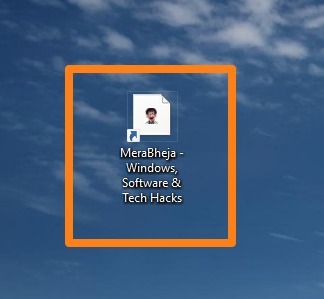
- Masaüstünde kısayolu oluşturduktan sonra aynı anda pencere ve $ açmak için anahtarlar Çalıştırmak komut kutusu. Şimdi yazın kabuk: programlar ve bas Giriş anahtar. Bu açılacak programlar altında bulunan klasör Başlangıç menüsü.
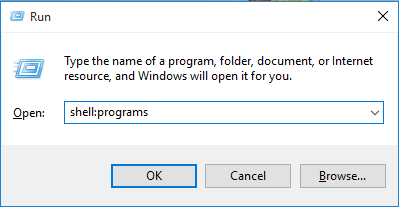
- Şimdi daha önce oluşturduğunuz kısayolu kopyalayıp yapıştırın. programlar Klasör.
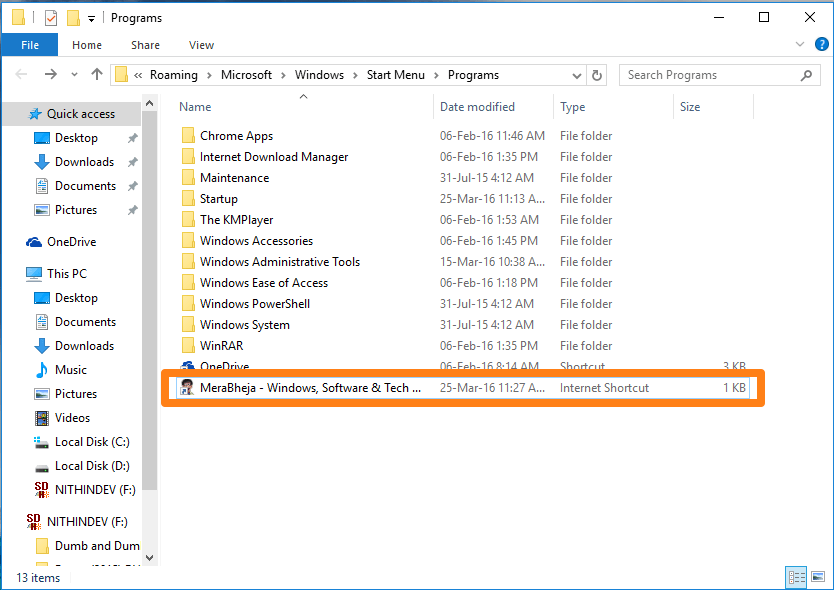
- Kısayolu altında bulabilirsiniz içindeki tüm uygulamalar başlangıç menüsü. Web sitesini başlat menüsü altına kutucuk olarak eklemek için kısayola sağ tıklayın ve Başlamak için Sabitle.
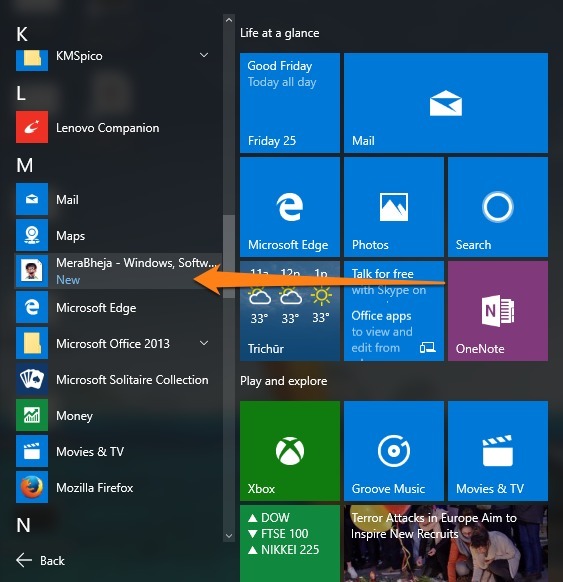
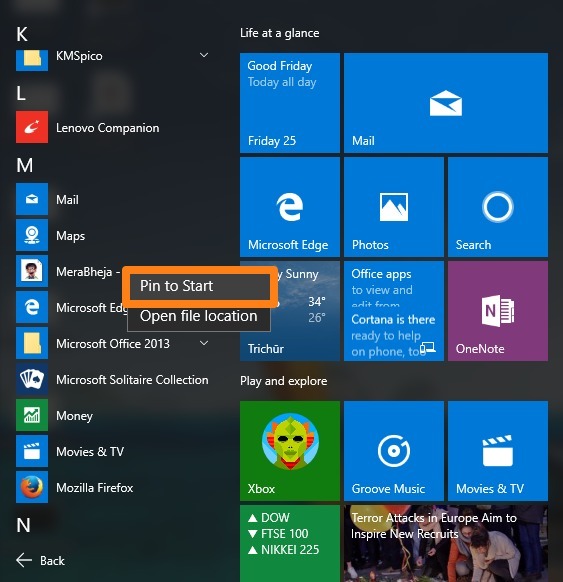
Artık web sitesinin kısayolunu başlat menünüzde bir kutucuk olarak görebilirsiniz.

Döşemeyi başlat menünüzde herhangi bir yere taşıyabilirsiniz. Web sitesini başlangıç menüsüne sabitleyerek, favori web sitelerinize başlangıç menüsünden kolayca erişebilirsiniz. Şimdi önce tarayıcıyı başlatmanıza gerek yok. Web sitesini doğrudan başlat menüsünden açabilirsiniz. Bu hile çok zaman kazandırır. Belirli bir web sitesine artık ihtiyaç duyulmadığını fark ettiyseniz, onu başlat menüsünden kolayca kaldırabilirsiniz. Bunun için başlat menüsündeki kutucuğu sağ tıklayın ve tıklayın. Başlangıçtan kaldır.
Umarım makale yardımcı olmuştur.
![Windows 10'da League of Legends ping artışları [OYUNCU KILAVUZU]](/f/d2a62ace13d65ed6de8008085f994c89.jpg?width=300&height=460)